Más opciones para tu bandeja de entrada Outlook.
 Como ya sabrás a estas alturas, nuestro correo electrónico Outlook tiene variadas opciones que nos permite agilizar diferentes tareas una de la que hemos hablado trata de marcar mensajes en la parte superior, disponible en nuestra versión de escritorio de correo (a través del PC) en la que podemos dejar todos los correos no importando fecha llegada en la parte superior de la bandeja de entrada pudiendo ocultar, filtros o mostrar ellos cuando lo deseemos.
Como ya sabrás a estas alturas, nuestro correo electrónico Outlook tiene variadas opciones que nos permite agilizar diferentes tareas una de la que hemos hablado trata de marcar mensajes en la parte superior, disponible en nuestra versión de escritorio de correo (a través del PC) en la que podemos dejar todos los correos no importando fecha llegada en la parte superior de la bandeja de entrada pudiendo ocultar, filtros o mostrar ellos cuando lo deseemos.Mostrar y ocultar nuestros mensajes de correo marcados.
Recordemos un poco… para marcar cualquier mensaje de nuestra bandeja que consideremos debe quedar siempre en la parte superior, basta que hagamos clic sobre el banderín que veremos al desplazar nuestro mouse sobre el mensaje.
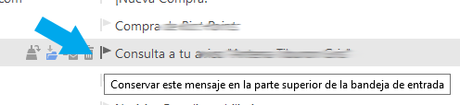
Ahora tenemos la opción de mostrar y ocultar todos los mensajes marcados… ¿Cómo se hace?
Una vez que entramos en nuestro correo, verás tu bandeja de entrada si tienes mensajes marcados, observarás una línea inferior en donde puedes hacer clic en “Mostrar” y “Ocultar” con esto puedes esconder todos los correos que tengas marcados o mostrarlos cada vez que inicies sesión en tu mail Outlook.
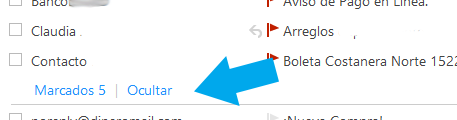
Sencillo procedimiento que mantendrá tu bandeja de entrada más ordenada y con fácil acceso a esos importantes correos electrónicos.
Si te ha gustado este artículo compártelo con tus amigos en tu redes!!!
Tweet